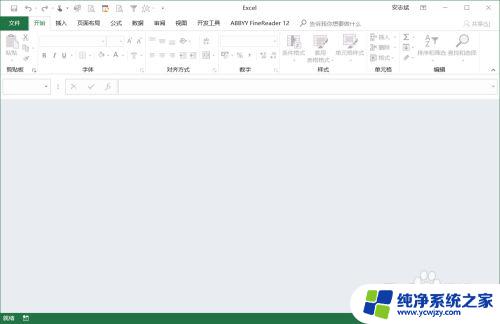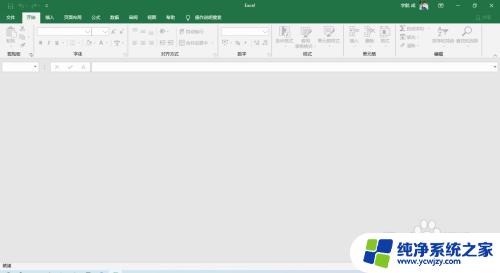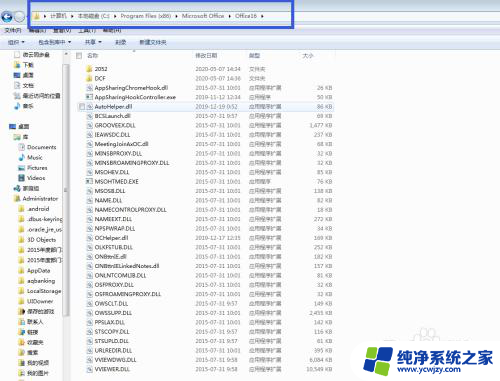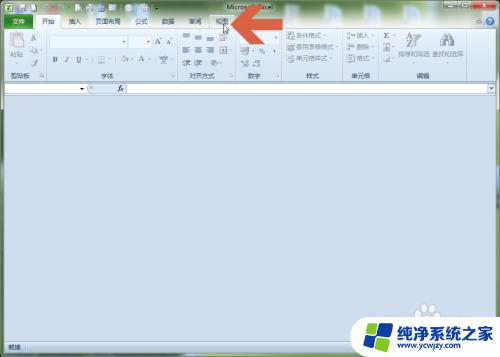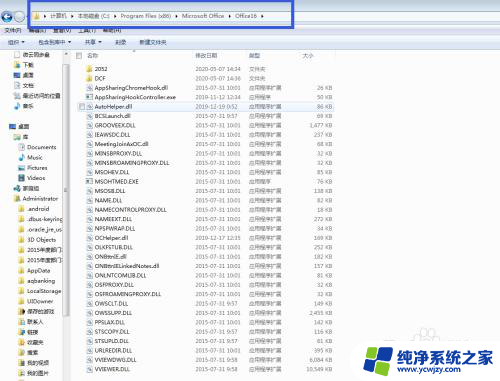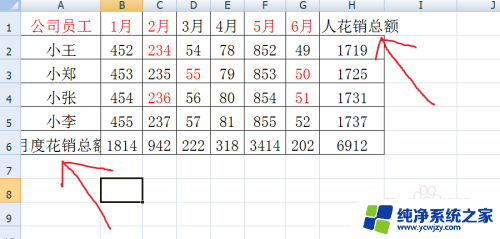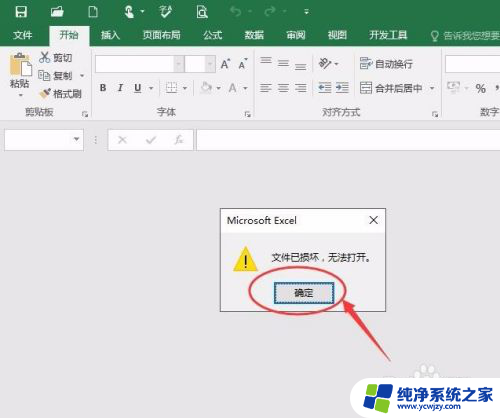excel打开文件后不显示内容 EXCEL打开不显示内容(灰色)如何解决问题
更新时间:2024-03-11 13:57:10作者:xiaoliu
当我们在使用Excel时,偶尔会遇到一个问题:打开文件后,却发现内容并没有显示出来,而只是呈现一片灰色,这种情况常常让人感到困惑,因为我们需要查看或编辑文件的内容,但却无法从视觉上获取任何信息。面对这种情况,我们应该如何解决呢?在本文中将为大家介绍几种解决方法,帮助大家轻松解决Excel打开不显示内容的问题。
具体方法:
1.打开某一个excel文件后,显示的灰色界面是这样的(如图)
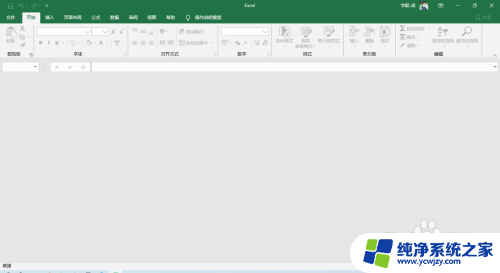
2.在【视图】选项中【取消隐藏】也是灰色的,无法操作
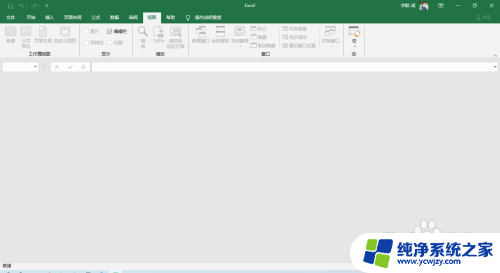
3.接下来见证奇迹的时刻~
点击左上角【文件】,然后下拉点击【选项】
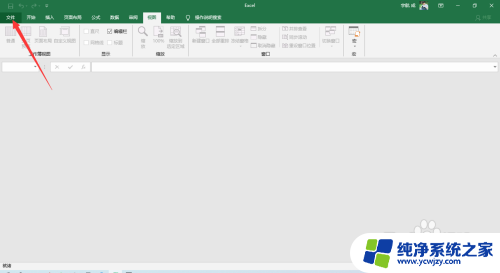
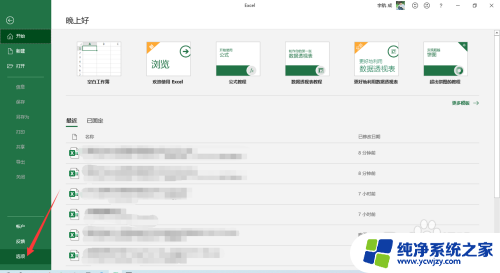
4.点击【信任中心】,再点击【信任中心设置】
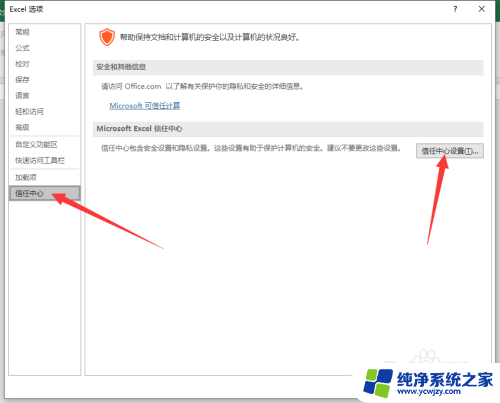
5.点击【外部内容】
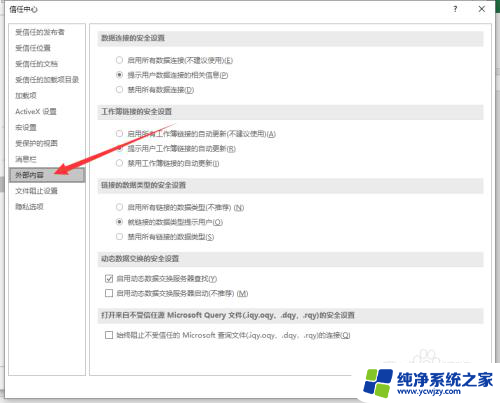
6.找到【动态数据交换的安全设置】一栏,将下边选项中的勾勾去掉。然后一路点击确定退出
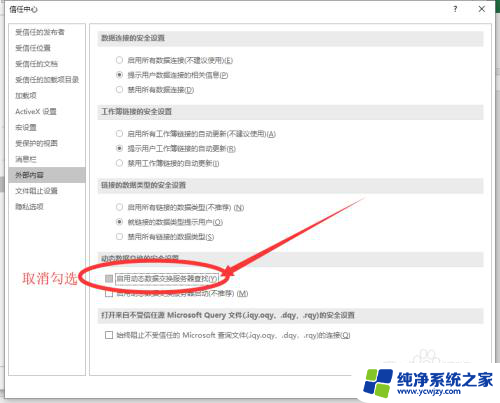
7.再重新打开excel文件,看到可以正常显示了!!
PS:如果有帮助到您请帮忙点击投票收藏一下哦~
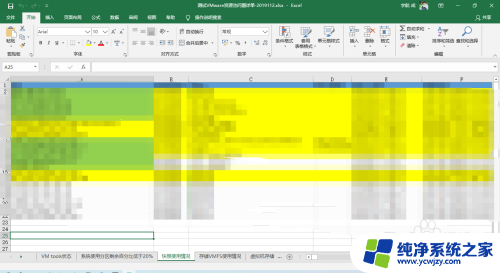
以上就是关于Excel打开文件后不显示内容的全部内容,如果有遇到相同情况的用户,可以按照我的方法来解决。